Comment réaliser une animation ?
Multi-tutorials :: MMF v2 :: Tutorial
Page 1 sur 1
 Comment réaliser une animation ?
Comment réaliser une animation ?
Bonjour tout le monde !
Je vais essayer de vous enseigner comment réaliser une animation sous Multimédia Fusion version 2 ! (Alias MMF pour les intimes ).
).
Tout d'abord, comme dans tout bon tuto qui se respecte, on va définir du matos qu'on aura besoin.
- Multimédia Fusion 2
- Un sprite.
Pour tous ceux qui se demande ce qu'est un sprite, sachez qu'il s'agit d'une boisson gazeuse (
( ?? Au cas ou on aurait soif ?)
?? Au cas ou on aurait soif ?)
Mais non ! Il s'agit d'une boisson gazeuse ET d'un élément graphique qui décompose le mouvement qu'on va animer. (Il se fout de moi là ! )
)
Bon, concrètement, un sprite "graphique" c'est quoi ?
Bha c'est ça !

Je vous rassure, il existe des sprites beaucoup plus simples, mais j'ai choisi celui là car il est bien décomposé, clair, et en plus il a aussi quelques techniques (attaques) .
.
Bien, commençons !
- Etape 1 : Lancez MMF2...quoi ? C'est déjà fait ?
- Etape 2 : Faites, "Fichier"-"nouveau".... Mais vous allez arrêter de sauter les étapes oui !
- Etape 3 : Entrez dans l'éditeur de scène... Ha HA ! Là par contre vous commencez à être pommé hein ?...
Si vous ne savez pas comment faire, voici une image pour aider les plus nuls d'entre vous.
Cliquez sur le chiffre "1" pour entrer dans "L'éditeur de scènes".
- Etape 4 : Cliquez droit sur votre scène, puis choisissez "Insérer objet" puis choisissez l'objet "Actif". Validez en faisant "Ok" puis cliquez n'importe où dans votre scène pour y insérer votre objet "Actif".
- Etape 5 : Double cliquez sur votre objet "Actif" pour l'éditer.
Vérifiez que vous soyez bien sur l'animation "Arrêté", que vous regardez dans la direction de droite, et que vous ayez sélectionné votre première image (par défaut yen a qu'une toute façon ! )
)
- Etape 6 : Importez votre image de votre sprite en faisant soit "Ctrl+O" ou alors en cliquant sur l'icône du dossier situé en haut à gauche.
Là une fenêtre s'ouvre.
Procédez par ordre. D'abord, on va sélectionner la couleur qu'on aimerait supprimer . Ici on va choisir la couleur de fond bleu. Cliquez sur "Choisir" puis sur votre fond bleu.
. Ici on va choisir la couleur de fond bleu. Cliquez sur "Choisir" puis sur votre fond bleu.
Ensuite cochez la case "importer la sélection" puis cliquez sur "Select" et avec votre souris, vous allez tracé un carré de sélection autour de la première image "Idle".
Faites "Ok".
Voici ce que vous devez obtenir à ce stade.
Faites "Ctrl+K" pour éliminer tous le transparents qui serait en dehors de votre "carré" d'image. (heu.. C'est quoi ça le "carré" d'image ?)
C'est quoi ça le "carré" d'image ?)
Pour faire simple, lorsque vous avez sélectionnez votre image, vous avez débordé sur du transparent (vu qu'on a sélectionné comme couleur transparente le bleu en fond de notre sprite). Mais voilà, même si c'est transparent, ça reste une sélection que vous avez faites. Et pour enlever ce débordement de transparent, faut faire "Ctrl+K".
Et si vous n'avez toujours pas compris,... voici un petit schéma pour vous schématiser (non sans blague !
voici un petit schéma pour vous schématiser (non sans blague !  )
)
- Etape 10..heu non 7 ! Cliquez sur le + pour cloner votre image actuelle.
Puis répétez toutes les étapes à partir de l'étape 6...mais ATTENTION !!!!

 Vérifiez bien d'avoir sélectionné votre "Image 2" et non votre "Image 1".
Vérifiez bien d'avoir sélectionné votre "Image 2" et non votre "Image 1".
Cette fois-ci, on travaille donc sur la deuxième image !!! Donc cette fois-ci, il va falloir prendre l'image 2 de "Idle" (sur votre sprite).
Voici ce que vous devez obtenir au finale.
Vous pensiez que c'était finis hein ? BIN NON !!!!!!!
Il nous reste encore 2-3 truc à finir et ça sera finis.
- Etape 8 : Déplacer le "point chaud". (Heu... C'est quoi le "point chaud" ? )
)
C'est le repère de votre animation. En informatique, il ne peut y avoir qu'un seul repère ; un pixel ! Or, on a là une image composez de plusieurs pixels. Du coup, votre repère peut être faussé. Pour le readapter, va falloir placer le repère (le point chaud) de chaque image.
Sélectionnez votre Image 1, puis cliquez sur "Voir le point chaud". Placez le tout en bas au milieu (vous avez des cases pour vous aider.)
Faites de même avec Image 2 et Image 3.
Enfin, Etape 9 : Cliquez sur "Options Direction". Là, rentrez les valeurs suivantes : Vitesse 20, Retour vers 1, et cochez la case "Boucle".

Je veux savoir ce que cela veut dire !!!
La vitesse correspond à la vitesse de défilement de votre animation (si vous voulez une animation fluide ou rapide, ou bien alors l'inverse). La case "Boucle" signifie tout simplement que lorsque votre animation arrive à la fin (ici l'Image 3) elle reprend depuis la ... la... Et non !!! Pas l'Image 1, mais l'image "Retour vers " (ouais bon ok, ici c'est bien l'Image 1 vu qu'on a mis "Retour vers 1", mais si vous aviez mis "Retour vers 2", alors la boucle reprendra à partir de l'Image 2 et non de l'Image 1).
Pas l'Image 1, mais l'image "Retour vers " (ouais bon ok, ici c'est bien l'Image 1 vu qu'on a mis "Retour vers 1", mais si vous aviez mis "Retour vers 2", alors la boucle reprendra à partir de l'Image 2 et non de l'Image 1).
Voilà, vous venez de faire votre première animation ! Si si je vous l'assure !!
Si si je vous l'assure !!  D'ailleurs si vous voulez le visualiser, il suffit de cliquer sur "Lancer".
D'ailleurs si vous voulez le visualiser, il suffit de cliquer sur "Lancer".
nb : MMF2 bug un peu de se côté là ; En fait, l'animation que vous visualisez grâce à "Lancer" est légèrement plus lente que l'animation réelle qui sera dans le jeu.
; En fait, l'animation que vous visualisez grâce à "Lancer" est légèrement plus lente que l'animation réelle qui sera dans le jeu.  . Mais bon, il s'agit là d'un détails facile à résoudre.
. Mais bon, il s'agit là d'un détails facile à résoudre. 
Voilà, maintenant que vous avez fait l'animation "Arrêt" en direction de "droite", il ne vous reste plus qu'à faire toutes les autres animations !!!

Le principe reste le même, mais le travail par contre, je vous laisse le faire ^^
nb 2 : Ce n'est pas parce qu'on créer une animation qu'elle va être animé tout le temps, après, il faut savoir dire à quel moment l'animation "sauté" doit être joué, ou bien alors jouer l'animation "coup de pied" lorsqu'on appuie sur le bouton A. Là c'est une autre histoire...
Voici le fichier presque finis (disant à 70% car j'avais la flème !)
http://vantales.ifrance.com/Fichier mmf2/Tuto_Personnage_animation_ranma_girl.mfa
Je vais essayer de vous enseigner comment réaliser une animation sous Multimédia Fusion version 2 ! (Alias MMF pour les intimes
Tout d'abord, comme dans tout bon tuto qui se respecte, on va définir du matos qu'on aura besoin.
- Multimédia Fusion 2

- Un sprite.
Pour tous ceux qui se demande ce qu'est un sprite, sachez qu'il s'agit d'une boisson gazeuse
 ?? Au cas ou on aurait soif ?)
?? Au cas ou on aurait soif ?)Mais non ! Il s'agit d'une boisson gazeuse ET d'un élément graphique qui décompose le mouvement qu'on va animer. (Il se fout de moi là !
Bon, concrètement, un sprite "graphique" c'est quoi ?
Bha c'est ça !

Je vous rassure, il existe des sprites beaucoup plus simples, mais j'ai choisi celui là car il est bien décomposé, clair, et en plus il a aussi quelques techniques (attaques)
Bien, commençons !
- Etape 1 : Lancez MMF2...quoi ? C'est déjà fait ?
- Etape 2 : Faites, "Fichier"-"nouveau".... Mais vous allez arrêter de sauter les étapes oui !
- Etape 3 : Entrez dans l'éditeur de scène... Ha HA ! Là par contre vous commencez à être pommé hein ?...
Si vous ne savez pas comment faire, voici une image pour aider les plus nuls d'entre vous.
Cliquez sur le chiffre "1" pour entrer dans "L'éditeur de scènes".
- Etape 4 : Cliquez droit sur votre scène, puis choisissez "Insérer objet" puis choisissez l'objet "Actif". Validez en faisant "Ok" puis cliquez n'importe où dans votre scène pour y insérer votre objet "Actif".
- Etape 5 : Double cliquez sur votre objet "Actif" pour l'éditer.
Vérifiez que vous soyez bien sur l'animation "Arrêté", que vous regardez dans la direction de droite, et que vous ayez sélectionné votre première image (par défaut yen a qu'une toute façon !
- Etape 6 : Importez votre image de votre sprite en faisant soit "Ctrl+O" ou alors en cliquant sur l'icône du dossier situé en haut à gauche.
Là une fenêtre s'ouvre.
Procédez par ordre. D'abord, on va sélectionner la couleur qu'on aimerait supprimer
 . Ici on va choisir la couleur de fond bleu. Cliquez sur "Choisir" puis sur votre fond bleu.
. Ici on va choisir la couleur de fond bleu. Cliquez sur "Choisir" puis sur votre fond bleu.Ensuite cochez la case "importer la sélection" puis cliquez sur "Select" et avec votre souris, vous allez tracé un carré de sélection autour de la première image "Idle".
Faites "Ok".
Voici ce que vous devez obtenir à ce stade.
Faites "Ctrl+K" pour éliminer tous le transparents qui serait en dehors de votre "carré" d'image. (heu..
Pour faire simple, lorsque vous avez sélectionnez votre image, vous avez débordé sur du transparent (vu qu'on a sélectionné comme couleur transparente le bleu en fond de notre sprite). Mais voilà, même si c'est transparent, ça reste une sélection que vous avez faites. Et pour enlever ce débordement de transparent, faut faire "Ctrl+K".
Et si vous n'avez toujours pas compris,...
 voici un petit schéma pour vous schématiser (non sans blague !
voici un petit schéma pour vous schématiser (non sans blague ! 
- Etape 10..heu non 7 ! Cliquez sur le + pour cloner votre image actuelle.
Puis répétez toutes les étapes à partir de l'étape 6...mais ATTENTION !!!!
Cette fois-ci, on travaille donc sur la deuxième image !!! Donc cette fois-ci, il va falloir prendre l'image 2 de "Idle" (sur votre sprite).
Voici ce que vous devez obtenir au finale.
Vous pensiez que c'était finis hein ? BIN NON !!!!!!!

Il nous reste encore 2-3 truc à finir et ça sera finis.
- Etape 8 : Déplacer le "point chaud". (Heu... C'est quoi le "point chaud" ?
C'est le repère de votre animation. En informatique, il ne peut y avoir qu'un seul repère ; un pixel ! Or, on a là une image composez de plusieurs pixels. Du coup, votre repère peut être faussé. Pour le readapter, va falloir placer le repère (le point chaud) de chaque image.
Sélectionnez votre Image 1, puis cliquez sur "Voir le point chaud". Placez le tout en bas au milieu (vous avez des cases pour vous aider.)
Faites de même avec Image 2 et Image 3.
Enfin, Etape 9 : Cliquez sur "Options Direction". Là, rentrez les valeurs suivantes : Vitesse 20, Retour vers 1, et cochez la case "Boucle".

Je veux savoir ce que cela veut dire !!!
La vitesse correspond à la vitesse de défilement de votre animation (si vous voulez une animation fluide ou rapide, ou bien alors l'inverse). La case "Boucle" signifie tout simplement que lorsque votre animation arrive à la fin (ici l'Image 3) elle reprend depuis la ... la... Et non !!!
Voilà, vous venez de faire votre première animation !
 Si si je vous l'assure !!
Si si je vous l'assure !! nb : MMF2 bug un peu de se côté là
Voilà, maintenant que vous avez fait l'animation "Arrêt" en direction de "droite", il ne vous reste plus qu'à faire toutes les autres animations !!!

Le principe reste le même, mais le travail par contre, je vous laisse le faire ^^
nb 2 : Ce n'est pas parce qu'on créer une animation qu'elle va être animé tout le temps, après, il faut savoir dire à quel moment l'animation "sauté" doit être joué, ou bien alors jouer l'animation "coup de pied" lorsqu'on appuie sur le bouton A. Là c'est une autre histoire...
Voici le fichier presque finis (disant à 70% car j'avais la flème !)
http://vantales.ifrance.com/Fichier mmf2/Tuto_Personnage_animation_ranma_girl.mfa
Multi-tutorials :: MMF v2 :: Tutorial
Page 1 sur 1
Permission de ce forum:
Vous ne pouvez pas répondre aux sujets dans ce forum|
|
|
